Golaganya sediriswa sa modumo sa Bluetooth kgotsa pontsho e e sa diriseng mogala mo PC ya gago
Golaganya sediriswa sa modumo sa Bluetooth (Windows 10)
Go gokaganya sediriswa sa puotheetso sa Bluetooth, sepikara, kgotsa sebueladitsebeng mo PC ya gago ya Windows 10, o tla tlhoka go dira gore didiriswa tse pedi tseno di golagane pele.
Tshuba sediriswa sa gago sa Bluetooth mme o dire gore se kgone go bonwa. Tsela ya go dira gore se bonwe e ikaegile ka sediriswa. Tlhola tshedimosetso ya sediriswa kgotsa webosaete go bona tse dingwe gape.
Mo baratirong, tlhopha aekhone ya lefelotiragatso, o bo o tlhomamisa Bluetooth e tshubilwe.
Mo go lefelotiragatso, tlhopha Golaganya, go tswa foo tlhopha sediriswa sa gago.
Latela ditaelo dipe tse dingwe. Go seng jalo, o feditse.
Dipontsho tse di sa diriseng mogala tsa Miracast
Golaganya PC ya gago go TV, segodisa setshwantsho, kgotsa dipontsho tse dingwe tsa kafa ntle tse di tshegetsang Miracast, o sa dirise mogala.
Tshuba TV ya gago kgotsa segodisa setshwantsho Fa e le gore o dirisa donkele kgotsa segokaganyi sa Miracast, tlhomamisa gore se polakilwe mo pontshong.
Tlhomamisa gore Wi-Fi e timilwe mo PC ya gago.
Mo baratirong, tlhopha aekhone ya lefelotiragatso > Golagana > tlhopha pontsho ya gago.
Latela ditaelo dipe tse dingwe tse di mo sekirining. Go seng jalo, o feditse.
Dipontsho tse di sa diriseng mogala tsa WiGig
Golaganya PC ya gago o sa dirise megala go monithara, segodisa setshwantsho, kgotsa dipontsho tse dingwe tsa kafa ntle tse di golaganeng le selaodisi sa WiGig.
Tshuba TV kgotsa segodisa setshwantsho.
Tshuba selaodisi sa gago sa WiGig mme o tlhomamise gore se golagantswe mo pontshong.
Tlhomamisa gore PC ya gago e tshegetsa WiGig le gore e tshubilwe. Fa PC ya gago e tshegetsa WiGig, o tla bona WiGig laola mo Diseting > Neteweke le Inthanete > Seemo sa mo sefofaneng.